Įgalinti "Ne stebėti" ir stebėti apsaugą "IE 11" ir "Edge"
Pagal numatytuosius nustatymus "Internet Explorer 11" ir "Microsoft Edge" išjungta funkcija " Neveikia stebėti" . Tai iš esmės susijęs su tuo, kiek informacijos, kurią svetainė ir reklamuotojai gali užfiksuoti, kaip jūs naršote internete. Pagal numatytuosius nustatymus "Ne stebėti" yra išjungtas visose kitose pagrindinėse naršyklėse, įskaitant "Firefox", "Safari", "Chrome" ir "Opera". Tik IE 10 įjungta pagal numatytuosius nustatymus.
Tai sukėlė gana nesutarimų audra, nes daugelis grupių manė, kad vartotojas turi būti aiškiai įjungtas, o ne automatiškai pasirenkamas. Štai kodėl ji buvo išjungta IE 11 ir "Microsoft Edge". Tačiau, jei norite įjungti "Ne sekti" naršyklėje "IE 11" arba "Edge", tai kaip tai padaryti.
Verta paminėti, kad prašymo "Nesekti sekti" nereikia patenkinti lankomos svetainės. Tai tiesiog jūsų naršyklės užklausa, kurią svetainė gali arba negali laikytis.
"IE 11" įjungti nerodyti
Pirmiausia atidarykite "Internet Explorer 11" ir paspauskite ALT klavišą savo klaviatūroje, kad gautumėte failų meniu. Spustelėkite Įrankiai ir interneto parinktys . Taip pat galite spustelėti krumpliaračio piktogramą dešinėje.

Spustelėkite Išplėstinė, tada slinkite žemyn į skirtuką Apsauga ir pažymėkite langelį Visada siųsti nesekkite . "IE 11" vadinama " Siųsti nešaukti" prašymų į svetaines, kurias apsilankėte IE .
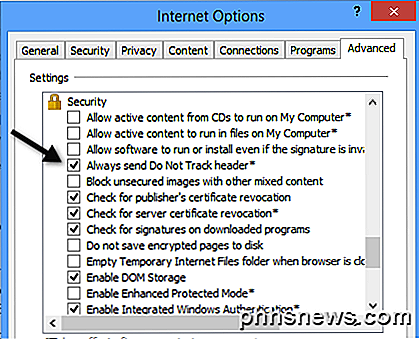
Tai apie tai. Internet Explorer 11 (ir pirmą kartą įdiegta "Internet Explorer 9") taip pat galite įgalinti stebėjimo apsaugos sąrašus, kad galėtumėte dar labiau stebėti apsaugą. Norėdami tai padaryti, spustelėkite Tools - Tracking Protection .
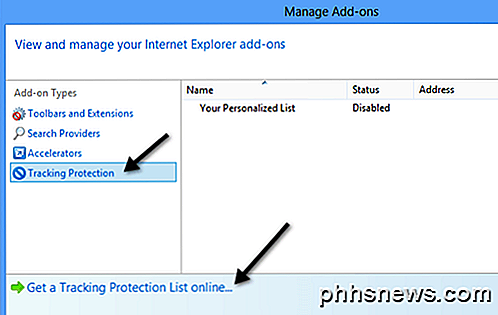
Galite sukurti savo asmeninį sąrašą ir pridėti svetainių, kurių nenorite stebėti, arba galite spustelėti " Gauti stebėjimo apsaugos sąrašą internete" ir atsisiųsti tos, kurias sukūrė ir atnaujino trečiosios šalys. Kai atsisiųsite TPL, spustelėkite jį ir tada spustelėkite Įgalinti .
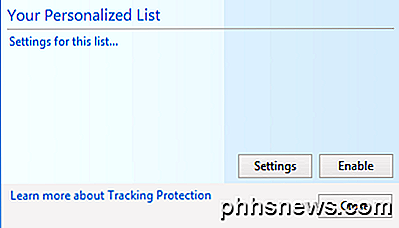
Tai yra du būdai, pagal kuriuos "Internet Explorer 11" užtikrina stebėjimo apsaugą. Pagal numatytuosius nustatymus neišsaugoma ir stebėjimo apsauga išjungta. Dabar žinote, kaip įjungti arba išjungti vieną.
Įjunkite "Ne stebėti" "Microsoft Edge"
"Microsoft Edge" viršuje dešinėje spustelėkite tris horizontalius taškus, tada pačioje apačioje spustelėkite " Nustatymai ".
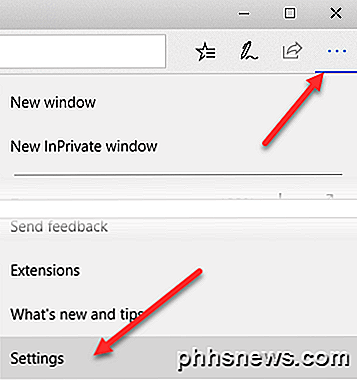
Tada dar kartą spustelėkite parinktį Rodyti išplėstinius nustatymus, visada apačioje.
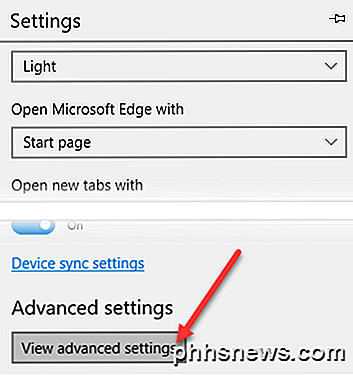
Galiausiai slinkite žemyn į skyrių " Privatumas ir paslaugos" ir perjunkite parinktį " Siųsti neprašyti užklausų" .
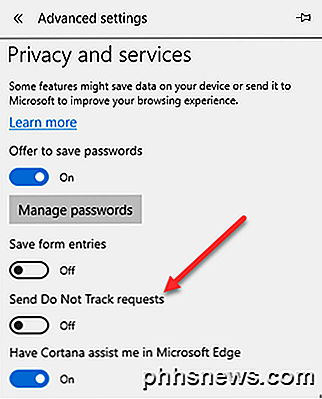
Dabar visi HTTP ir HTTPS užklausos bus "Ne sekti". Be to, jei norite daugiau saugumo ir privatumo, gali būti naudinga paprasčiausiai naudoti "IE 11" ir "Microsoft Edge" InPrivate naršymo funkciją. Tai yra tas pats, kaip "Inkognito" režimo naudojimas "Google Chrome". Mėgautis!

Kaip patekti į .onion svetaines (taip pat žinomas kaip prieigos prie slaptųjų paslaugų)
Interneto svetainių adresai, kurie baigiasi ".onion", nėra panašūs į įprastus domenų vardus ir jų negalima pasiekti su įprasta žiniatinklio naršykle. Tie adresai, kurie baigiasi ".onion", nurodo "giliai žiniatinklyje" paslėptas paslaugas. Įspėjimas : Daugelis .onion svetainių yra labai nemalonių dalykų, o daugelis iš jų yra tikėtina sukčiavimo atvejai.

Kaip rasti trūkstamą USB diską Windows 7, 8 ir 10
USB įrenginiai automatiškai turėtų būti rodomi "Windows Explorer", kai juos prijungiate prie kompiuterio. Jei "Windows" nerodo prijungto įrenginio, atlikite šiuos trikčių šalinimo veiksmus. Problemos diagnozė SUSIJUSIOS: Suprasti kietojo disko dalijimąsi su disko valdymu Jei prijungėte USB diską ir "Windows" nerodomas pirmiausia patikrinkite "Disk Management" langą.



